
あなたがApple Watchを持っているなら、あなたはしばらくの間あなたの時計の顔を変えることによって物事を振ることを望むかもしれません。これに関する一つの問題は、あなたがよく使わない顔のリストを持つことが多いということです。幸いなことに、あなたはそれらを簡単に取り除くことができます。
Apple Watchの時計顔を削除する方法
Apple Watchからウォッチフェイスを削除することは、新しいものを追加するのと同じくらい簡単です。これを行うには、Apple Watchがロック解除されていること、およびウォッチの顔が画面上にあることを確認してください(Windowsや他のアプリが開いていない状態で)。
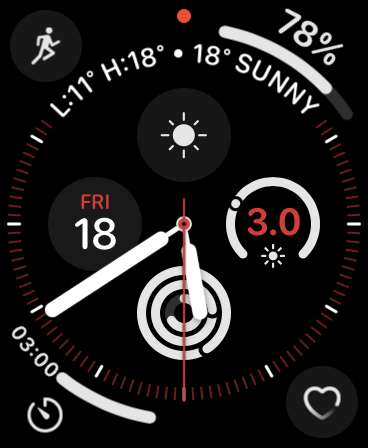
画面下部にある「編集」と共有ボタンが表示されるまで、時計の顔をタッチして保持します。このメニューを使用して異なるウォッチフェイスを選択するには、左右にスワイプすることができます。
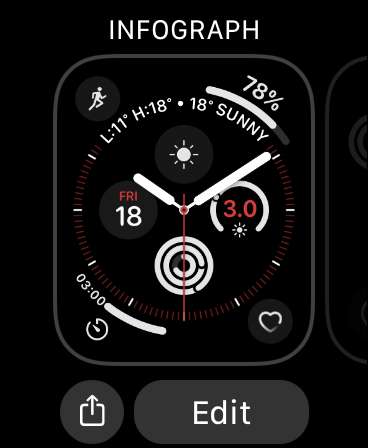
削除したい視界が見つかったら、時計の顔にスワイプして「削除」をタップします。これは、iPhoneまたはiPad上のアプリをどのように終了させるかと同様に機能します。ここから、左右にスワイプして、それをタップするかデジタルクラウンを押すと、前回の時計の顔に戻ることで、別のウォッチフェイスを選択できます。
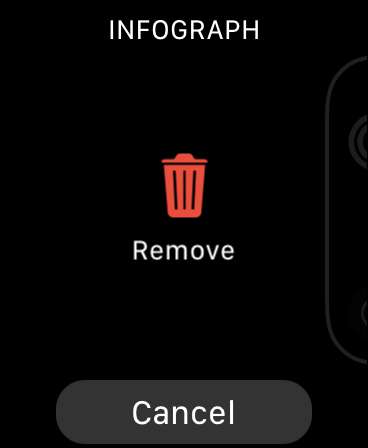
iPhoneでの時計顔を削除する方法
iPhoneでウォッチアプリでウォッチフェイスを削除することもできます。
まず、「視聴」アプリを起動してから、「私の顔」の下にある「編集」をタップします。顔を削除するには、顔の左側にある赤いアイコンをタップし、続いて「削除」を削除します。また、「ハンバーガー」アイコンを監視顔の右側につかみ、上下にドラッグして注文を変更することもできます。
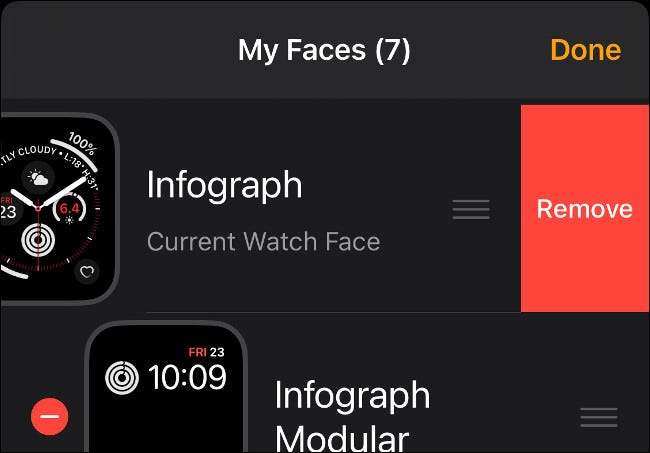
他の時計顔を試してみてください
同じ手法を使用して新しいウォッチフェイスを試すことができます。画面下部にある「編集」と共有ボタンが表示されるまで、ウォッチの顔を押し続けるだけで、リストの末尾に表示されるまで左にスワイプします。
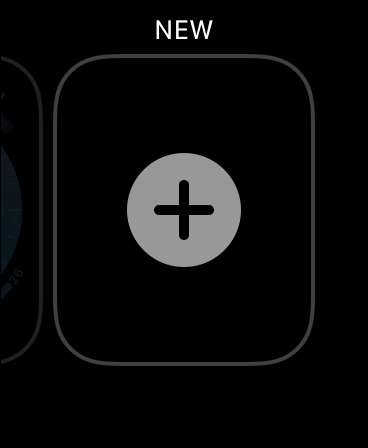
「+」ボタンをタップして新しいウォッチフェイスを追加してから、デジタルクラウンを使用してオプションを切り替えます。あなたがあなたのリストに時計の顔を追加する準備ができたら、それをタップします。複雑さを追加してテーマを変更するには、「編集」ボタンを使用することを忘れないでください。
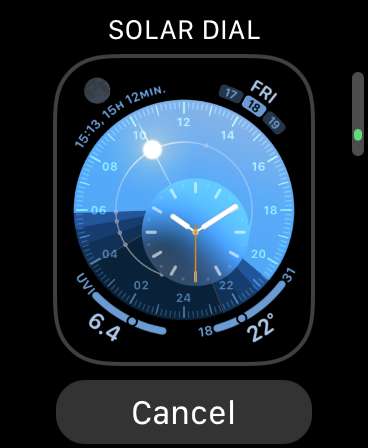
このメニューにアクセスせずに、ウォッチフェイスのリストをすばやくサイクルできます。あなたの時計の顔を画面上で顔をして、画面の最先端から左右の画面に移動すると、別の時計の顔に移動します。画面の外側の端からスワイプしないと、これは機能しません。
より多くの顔が定期的に追加されます
Appleは常に各主要なアップグレードでWatchosに新しいウォッチフェイスを追加しています。最近Apple Watchを更新していない場合(または自動アップデートがオフになっている場合)、Watchアプリの下に更新を強制することができます。
アップデートを手動で確認してインストールするには、iPhoneでウォッチを起動し、[一般]をタップして[ソフトウェアアップデート]をタップします。ここに入手可能なソフトウェアアップデートがリストされ、あなたのWatchが電源に接続されているときにダウンロードしてアップデートを適用するように指示することができます。
あなたは最近購入したか、またはApple Watchに贈られましたか?必ず磨くことを確認してください 私たちの必見のApple Watchのヒントとトリック 。
関連している: 20リンゴの腕時計のヒント&あなたが知る必要があるトリック







